Kaip sukurti žibintuvėlį Photoshop

Su Rogue One , kuris pasirodys šiais savaitgaliais, internetas yra pilnai žinomas dėl Žvaigždžių karų karščiavimas (gerai , daugiau nei paprastai). Kodėl gi ne naudoti šiek tiek "Photoshop" įdomus? Pažvelkime, kaip prie nuotraukos pridėti specialų efektą šviesos žibintuvėliu.
Aš ketinu išlaikyti viską kuo paprastesnį, tačiau norint sekti kartu, jums reikės suprasti sluoksnius, sluoksnių kaukes ir derinimo sluoksnius. Jei nesate susipažinę su šiais klausimais, prieš tęsdami sužinokite mūsų vadovus sluoksniams ir kaukėms bei koregavimo sluoksniui.
Kaip fotografuoti pasiruošę naudoti
Nors galite pasinaudoti šia technika, kad pridėtumėte šviesos spindulį prie nieko, tai yra daug lengviau, jei nuotraukoje esantis žmogus laikys kažką, kurį galite naudoti kaip pagrindą. Galite eiti visiškai "cosplay" ir gauti tinkamą kostiumų ir prop lightaber, arba padaryti tai, ką aš padariau ir įdėti dressing china ir banga šepečio rankena aplink.

SUSIJĘS: Kaip pašalinti fotobomberus ir kitus objektus iš "Photoshop" nuotraukos
Atidarykite nuotrauką. norite naudoti "Photoshop" ir atlikti bet kokius pagrindinius pakeitimus, kuriuos, jūsų manymu, reikia. Ypatingų efektų, pvz., Šviesos daviklių, pridėjimas visada turėtų būti vienas iš paskutinių jūsų darbo eigos etapų.
Pirmas žingsnis: Sukurkite žibintuvo pagrindo formą
Sukurkite naują sluoksnį spustelėdami mygtuką "Naujas sluoksnis" arba naudodamiesi sparčiuoju klavišu Control + "Shift + N" ("Command + Shift + N", jei esate "Mac" kompiuteryje).

Skambinkite naujajam sluoksniui "šviesos žibintuvėlis" arba kažkas panašaus ir spustelėkite Gerai.
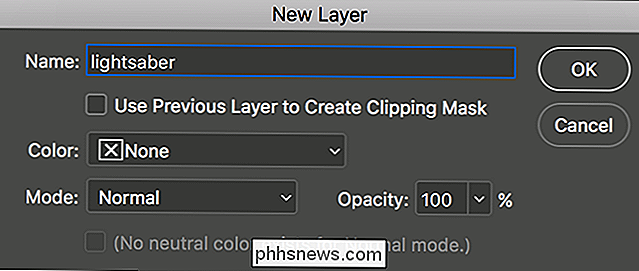
Mes turime keletą parinkčių pasirinkdami mentę. Jei esate susipažinę su jo naudojimu, "Pen" įrankis yra vienas iš geriausių būdų. Tačiau tai gana sudėtinga, ir mes galime naudoti paprastesnį įrankį, kad gautume tą patį efektą.
Iš įrankio meniu pasirinkite Polygonal Lasso įrankį. Taip pat galite jį rasti naudodamiesi "Lasso" įrankiu arba spustelėdami klaviatūros kombinaciją "Shift + L", kol ją gausite.
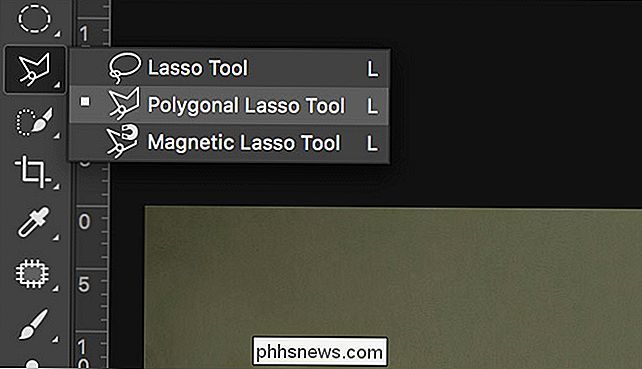
Padidinkite savo netikro šviesos žibintuvą (ar vietą, kur norite) ir spustelėkite vieną iš apatinių kampų. .

Tada spustelėkite vieną iš viršutinių kampų.

Visuomet spragtelėkite ant apgaulingo šviesos ženklo, kol pasieksite tašką, kuriame pradėjote.

Dar kartą spustelėkite pirmąjį tašką, kad užbaigtumėte pasirinkimą.

"Polygonal Lasso" puikiai tinka gaminti. tiesi kraštais pasirinkimai, bet baisu, kad parenkant kreivius. Mes norime, kad šviesos žiburys būtų suapvalintas, todėl mes ketiname naudoti "Elliptical Marquee Tool".
Iš įrankio meniu pasirinkite įrankį "Elliptical Marquee" arba įjunkite jį klaviatūra "Shift + M".
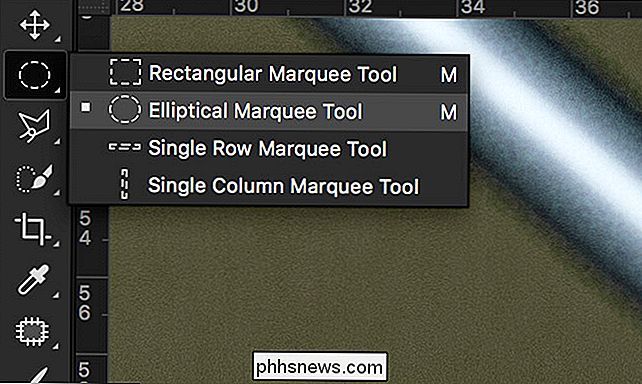
Padidinkite šviesos žibinto viršuje. Mes norime pridėti prie mūsų pasirinkimo, todėl laikykite nuspaudę klavišą "Shift", tada spustelėkite ir vilkite, kad pradėtumėte piešti elipsę.

"Elliptical Marquee" įrankis gali būti šiek tiek sudėtingas, kad gautumėte pirmą kartą, todėl geriausia padaryti elipsė atokiau nuo jūsų pasirinkimo, tada vis dar nuspaudę savo spragtelėjimą, paspauskite tarpo klavišą, kad perkeltumėte jį į padėtį.

Atleiskite pelę ir turėsite gražų pasirinkimą aplink šviesos žibinto viršuje.

Eikite į "Edit" > Užpildyti, pasirinkite balta, tada spustelėkite Gerai.
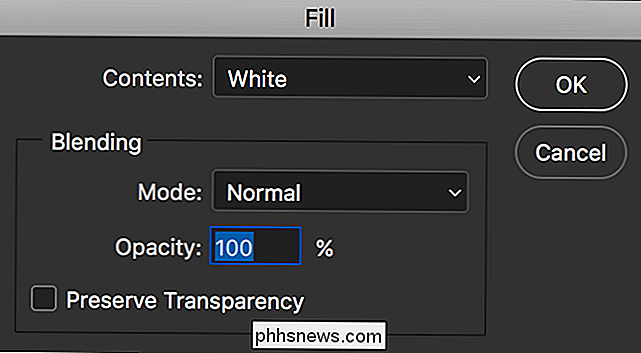
Dabar modelis turėtų atrodyti taip, kad jame yra tvirtas baltas šviesos ženklas. Paspauskite "Control + D" arba "Command + D", jei norite panaikinti šviesos žibintuvo pasirinkimą.

Antras žingsnis: sukurkite Blur Layer
Tada eikite į Layer> Duplicate Layer arba naudokite spartųjį klavišą Control + J ("Command + J" Mac) sukurti šviesos spindulio sluoksnio kopiją.
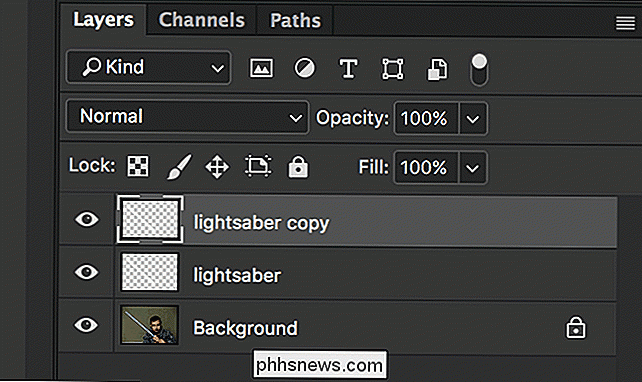
Trečias žingsnis: pridėkite šviesos efekto efektą
Pasirinkite šviesos žiburio sluoksnį ir eikite į sluoksnį> Sluoksnio stilius> Išorinis švytėjimas. Skambinkite šiomis vertėmis:
- Blend Mode: Normalus.
- Nepratirpumas: 80%.
- Dydis: 120 pikselių didelės skiriamosios gebos failui, 60 pikselių mažos raiškos failui.
Galite žaisti su šias vertes, kad galėtumėte pamatyti, kas labiausiai tinka jūsų nuotraukai.
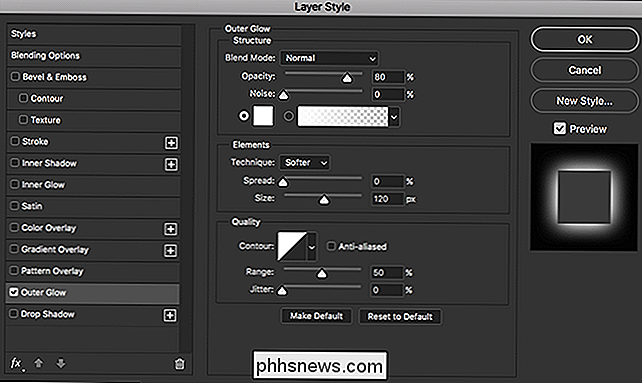
Tada spustelėkite balto spalvos zondą, kad pasirinktumėte spalvotą spalvą. Nustatykite S ir B reikšmes iki 100.
- Jei norite naudoti raudoną šviesos žibintuvėlį, palikite H reikšmę nustatyti į 0.
- Jei norite, kad būtų mėlynas šviesos ženklas, nustatykite H reikšmę iki 190.
- Jei norite žalią šviesos žiburį, nustatykite H reikšmę iki 100.
Spustelėkite Gerai, kai baigsite.

Tada kairėje pusėje esančias parinktis pasirinkite "Inner Glow".
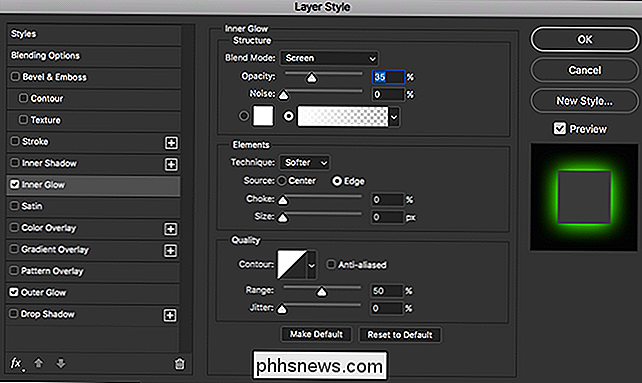
Įveskite šias reikšmes:
- Blend Mode: Normalus.
- Nepermatomumas: 40%.
- Spalva: ta pati kaip ankstesniame žingsnyje.
- Dydis: 60 pikselių, skirtų didelės skiriamosios gebos failui, 30 pikselių mažos raiškos failui.
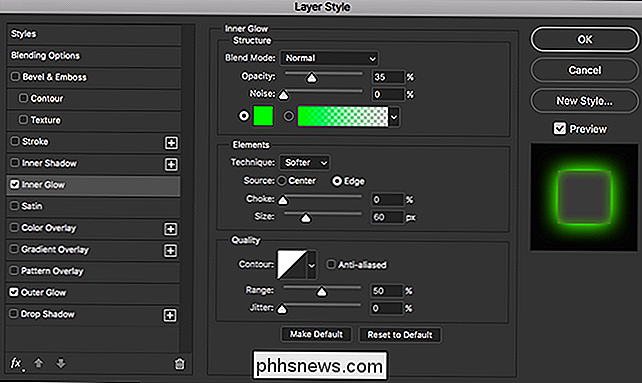
Paspauskite OK ir šviesos ženklas turėtų atrodyti taip, kad jis pradeda formuotis.

Ketvirtas žingsnis: pridėkite Blur Effect
. Laikykite nuspaudę valdymo arba komandų klavišą ir spustelėkite šviesos spindulio blur Layer Thumbnail.
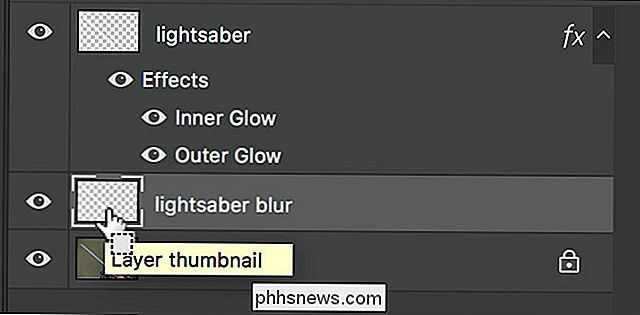
Pasirinkite "Redaguoti"> "Fill" ir "Turinys", spustelėkite "Spalvoti ..." ". Spustelėkite mygtuką" Ctrl + D "arba" Command + D " blur sluoksnio turinį, tada eikite į Filter
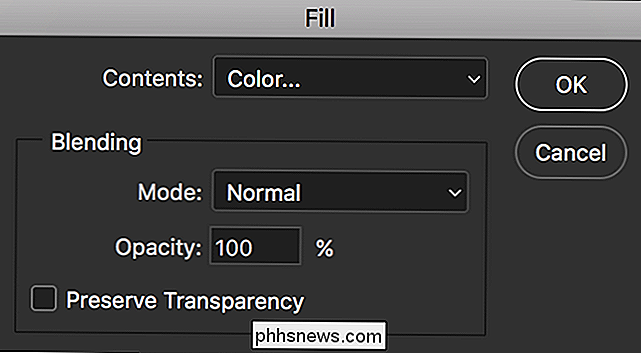
Blur> Gaussian Blur. Įveskite 240 pikselių vertę didelės raiškos failui, 120 pikselių mažos raiškos rinkmenai ir paspauskite Gerai.
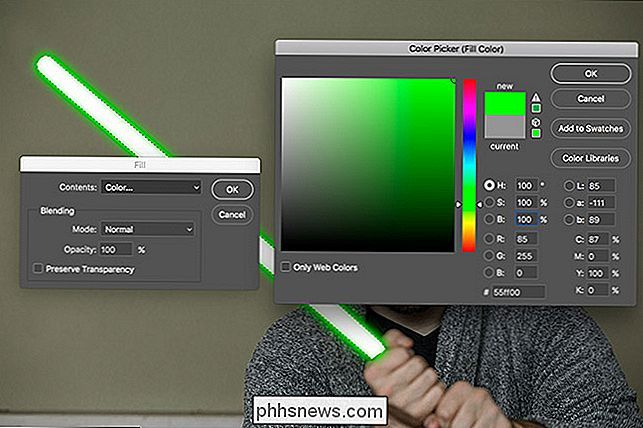
Dabar šviesos žibintai turėtų iš tikrųjų pradėti ieškoti dalies.

Penktas žingsnis: uždėkite apdailos darbus

Eikite į sluoksnį> Naujas užpildo sluoksnis> Solid Color ir paskambinkite spalvų tonizavimu. Nustatykite režimą "Minkšta šviesa", esant 20% neskaidrumui.
Nustatykite savo šviesos spalvos spalvą ir spustelėkite Gerai.
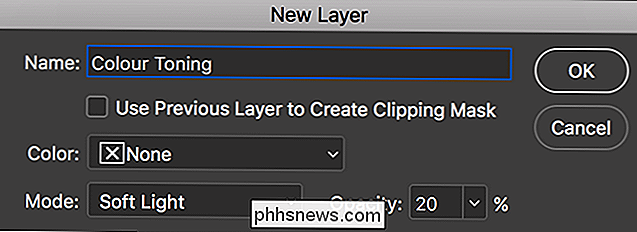
Sukurkite naują sluoksnį ir vadinkite "Vignette". Nustatykite "Multiply" ir "Opacity" režimą iki 30%.

Paimkite įrankį "Elliptical Marquee" ir pieškite elipsę aplink vaizdo centro.
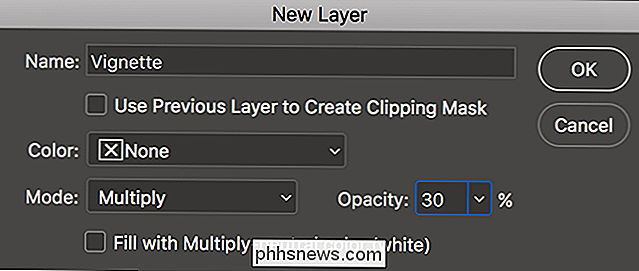
Eikite į Select> Inverse ir po to Edit Fill. Turinyje pasirinkite Juodoji ir spustelėkite Gerai.

Paspauskite Control-D arba Command-D ir eikite į Filter> Blur> Gaussian Blur. Rinkitės vertę, kuri suteikia jums gražų minkštą vinjetę (aš naudoju 400 pikselių) ir paspauskite Gerai.
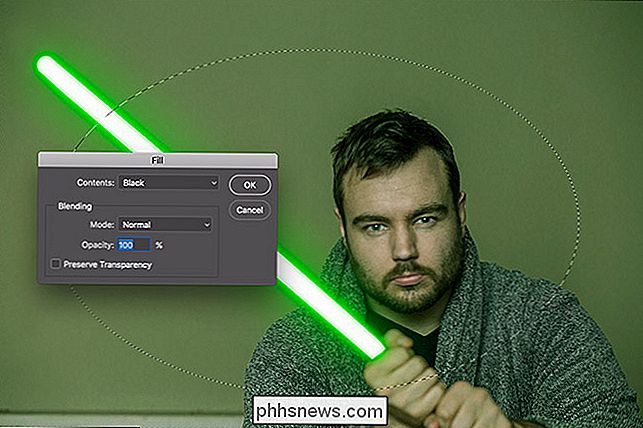
Tai jau viskas baigta, jaunoji padawan.


Pigūs "Windows" nešiojamieji kompiuteriai sutaupys jūsų laiką ir pinigus
Jūs gausite tai, už ką mokate. Ir, nors jūs sutaupysite pinigų trumpuoju laikotarpiu perkant pigų "Windows" nešiojamąjį kompiuterį, jūs laiku sumokėsite, nusiminote ir galiausiai sumokėsite pinigus, kai turėsite sumokėti, kad pakeistumėte ar suremontuotumėte nešiojamą kompiuterį po jo sulūžimo. Puiku, kad egzistuoja pigūs "Windows" nešiojamieji kompiuteriai, bet būkime sąžiningi: jie nėra puikūs.

Kaip iš naujo nustatyti savo "Nintendo" jungiklį neprarandant žaidimo duomenų
Jei jūsų "Nintendo" jungiklis turi rimtą problemą, arba jūs tiesiog norite jį nuvalyti prieš parduodate tai kam nors kitam asmeniui atlikti sunkų atstatymą. "Switch" turi keletą galimybių nukreipti savo duomenis ir pradėti, taigi jis padeda sužinoti, kas daroma. Kol "Nintendo" pradės savo internetinę paslaugą 2017 m.



